Эта статья создана с использованием машинного перевода.
Callto Синтаксис: Сделать VOIP звонки из Pipedrive
Хотя Pipedrive не предлагает встроенную интеграцию вызовов, вы все равно можете совершать звонки напрямую из платформы, используя приложение из нашего Маркетплейса. Например, вы можете использовать таких провайдеров, как Aircall, JustCall, CloudTalk или другие телефонные системы на базе SIP.
После того как вы установили предпочитаемый инструмент для звонков и настроили его как приложение для звонков по умолчанию, вы можете начать звонок всего в один клик.
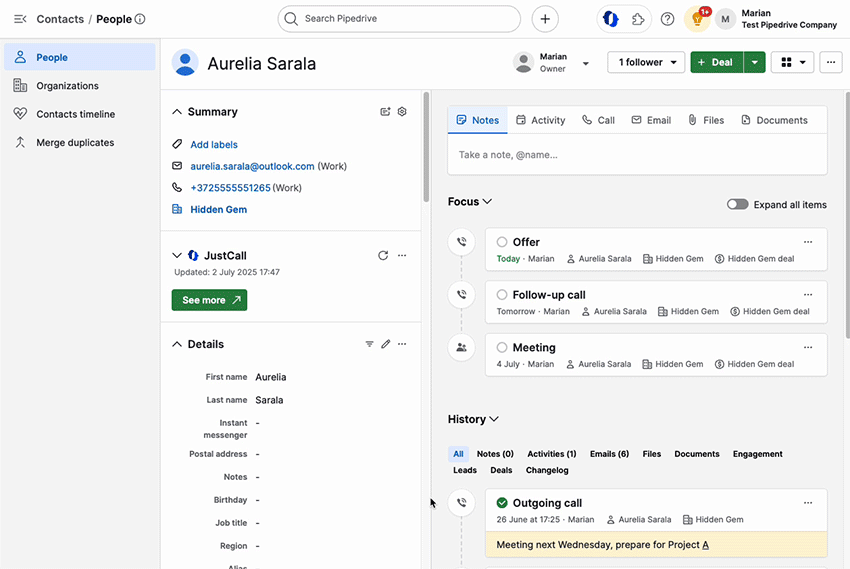
Настройка вашего приложения для звонков по умолчанию
После установки приложения для звонков из Маркетплейса вы можете указать синтаксис протокола, который хотите использовать для ссылок на звонки в вашем аккаунте Pipedrive.
Чтобы запрограммировать этот синтаксис, откройте меню аккаунта в правом верхнем углу и перейдите в Инструменты и приложения > Телефонные звонки.

Вы найдете ваше установленное приложение в списке ниже, вместе с другими наиболее часто используемыми синтаксисами:
- Обработчик SIP-телефонов: sip:[number]@gateway.com
- Звонок через Apple FaceTime: facetime://[number]
- Обработчик телефонных звонков по умолчанию: tel:[number]
- Обработчик “callto” по умолчанию: callto:[number]
- Обработчик SMS по умолчанию: sms:[number]
- Пользовательский
Если вы хотите использовать провайдера, не указанного в Маркетплейсе или в этом списке, вы можете выбрать опцию пользовательский и ввести синтаксис callto провайдера, которого хотите использовать.
После того как вы выбрали желаемое приложение для звонков, нажмите “Сохранить настройки”.
Изменение метода звонка
Если вы уже установили приложение для звонков по умолчанию, но хотите использовать другое, вы можете выбрать метод звонка прямо из контакта или предложения перед тем, как сделать звонок.
Чтобы выбрать метод звонка, наведите курсор на номер телефона и нажмите на иконку стрелки.

Вы увидите всплывающее окно, где сможете выбрать интеграцию звонков, которую хотите использовать на вашем компьютере, из выпадающего списка. Как только будете готовы, нажмите на “Начать звонок”.
Вы также можете отправить звонок на ваше мобильное устройство, выбрав телефон в качестве вашего метода звонка. Вы можете узнать больше о веб-звонках на мобильный в этой статье.
Была ли эта статья полезной?
Да
Нет